
前几天,茄子教了大家怎么批量插入图片:
点这里复习
很快就有好多同学来提问:
图片老是对不齐,要怎么排版呀? 插入的图片一拉就变形了,怎么破? 图片为啥不能跟单元格一起变化? ......
别慌!这些图片问题的解答,远歌今天都给你安排上!

先看个小视频热热身~???
图文解析看这里???
01
图片一拉就变形了,怎么破?

简单几个步骤就解决!❶ 选中图片,鼠标右键,点击【大小和属性】。
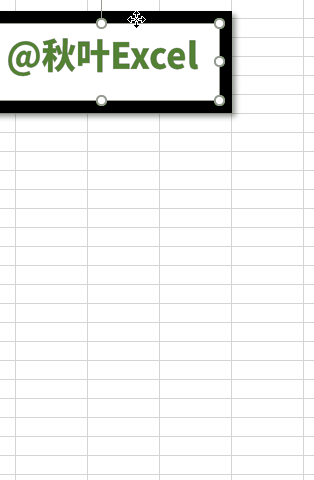
❷ 在「设置图片格式」页面点击【大小】,勾选【锁定纵横比】。

再放大缩小的时候,图片比例就不会改变~
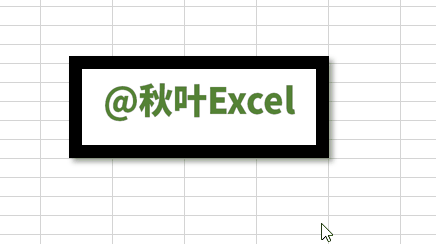
按住【Ctrl】的情况下,图片还能从中心往四周变动!
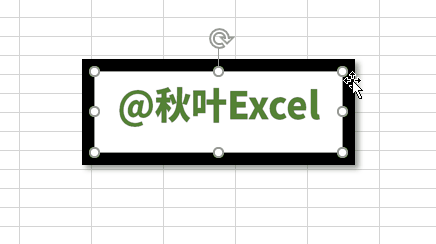
02
图片不随单元格变化?很多人都遇到过这个问题:每次一调整单元格行列宽度,插入的图片又要重新调整大小。
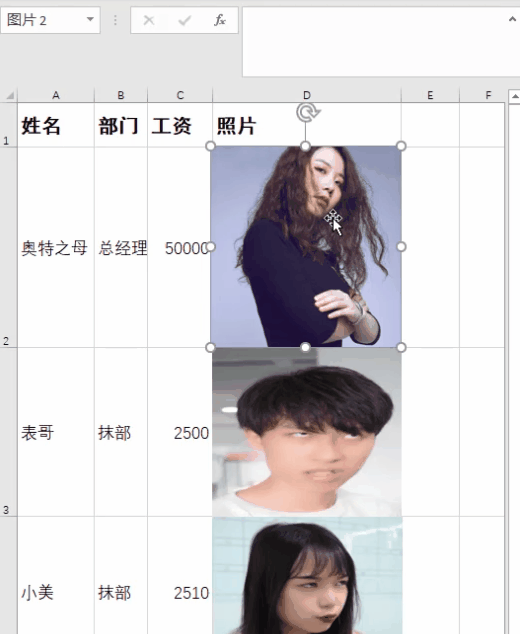
有没有办法让图片随着单元格的调整,一起变化呢?有!❶ 选中图片,鼠标右键,点击【大小和属性】。
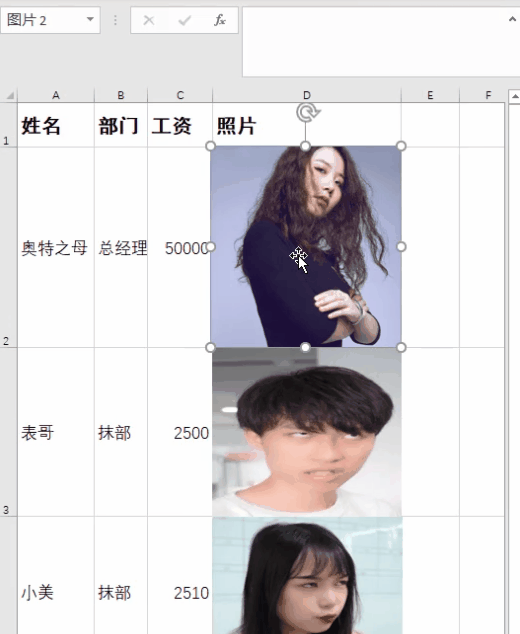
❷ 在「设置图片格式」页面点击【属性】,勾选【随单元格改变位置和大小】。
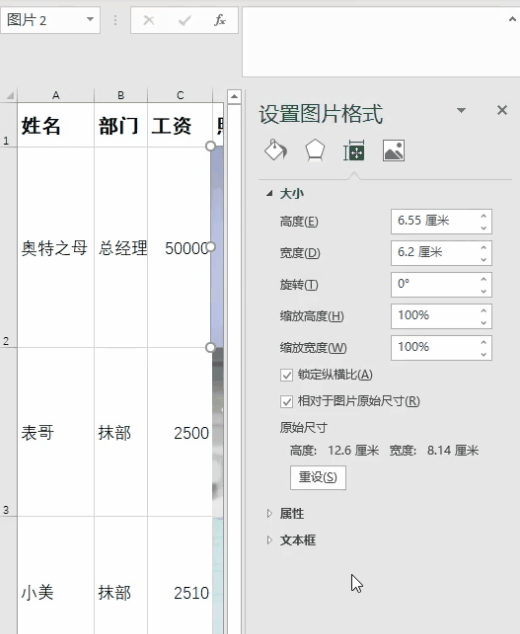
搞定!再调整行列宽时,图片就会随着单元格一起变化了~
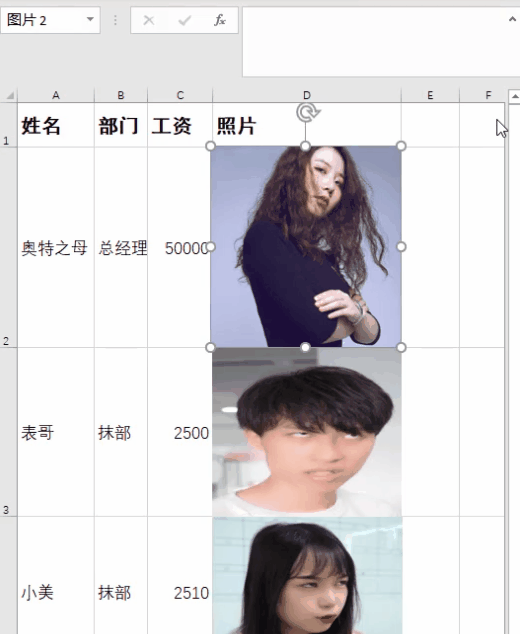
03
图片对不齐,如何快速排版?图片排版也是很常见的问题。Excel 对比起其他软件,在排版方面具有天然的优势——网格线。只要将图片都对准网格线,自然就对齐了。有小伙伴会说:我就是手动对不齐网格线...没关系!Excel 帮你自动对齐~
方法
❶
点击图片,选择【图片格式】—【对齐】—【对齐网格】。
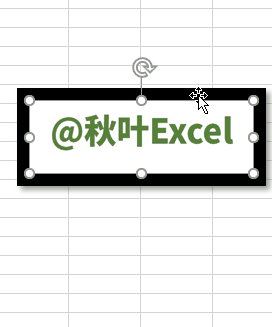
方法
❷直接按住【Alt】键,拖动图片。
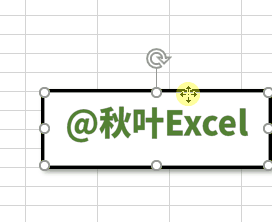
你会惊奇地发现,图片自动对齐网格线了~
04
注释中怎么插入图片?有时候对表格的内容,需要一定的图片材料来佐证。但是插入的图片不是太大破坏整体美观,就是太小看不清。怎样即不影响表格原本的格式,又不破坏图片的完整度呢?我们可以用「注释」功能。❶ 点击需要注释的单元格,右键,选择【新建注释】。
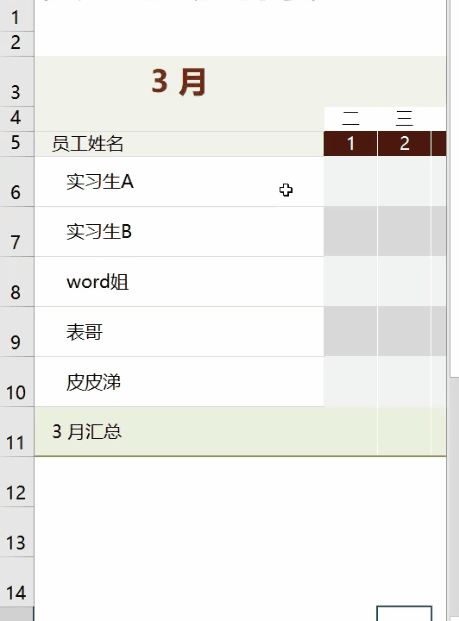
❷ 删除注释内的文字,鼠标移动到注释的边框,右键,选择【设置批注格式】。
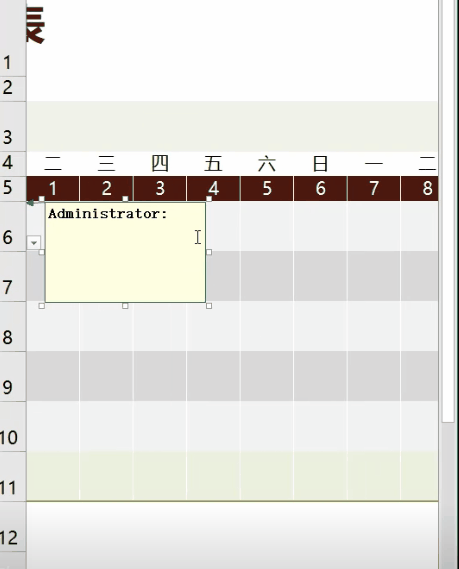
❸ 在「设置批注格式」页面点击【颜色与线条】,下拉「颜色」一栏,选择【填充效果】。
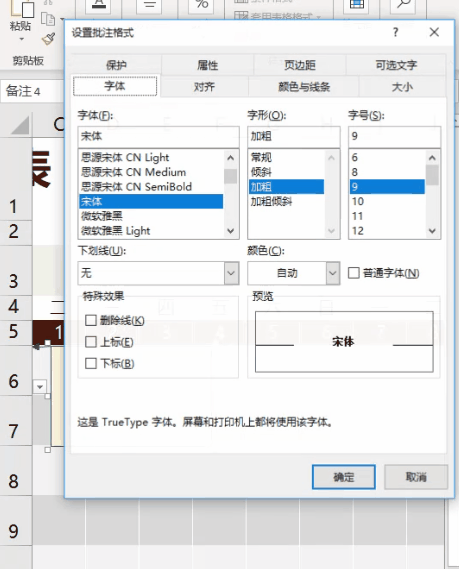
❹ 在「填充效果」页面点击【图片】—【选择图片】,找到对应图片,点击。
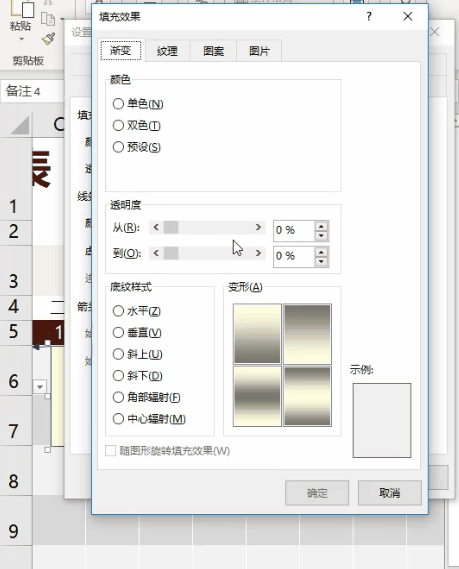
记得勾选【锁定图片纵横比】,确定。❺ 确定,最后调整图片大小,搞定!
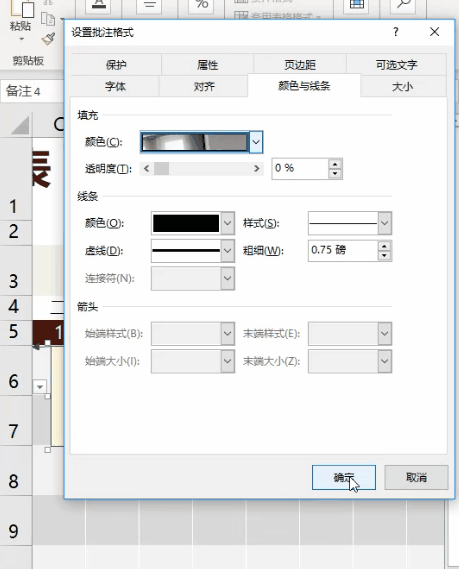
忍不住给自己点个赞!如果你还有其他关于「图片」的问题,也可以留言告诉远歌~
本文作者@远歌





















